亲,以下就是关于(Win7系统电脑禁止弹出粘滞键窗口 粘滞键关闭教程),由“WiFi之家网”整理!

原标题:"Win7系统电脑怎么禁止弹出粘滞键窗口 粘滞键关闭"相关电脑问题教程分享。 - 来源:WiFi之家网。
用Win7系统电脑玩游戏的时候,经常按到shift键就会突然弹出一个粘滞键窗口,非常影响游戏体验,那么如何关闭这个粘滞键窗口呢?本文将介绍怎么让粘滞键窗口不在弹出彻底关闭。
操作方法:
1、连续按5次shift,会出现如图的“粘滞键”窗口,点击“转到轻松访问中心,禁用键盘快捷方式”。
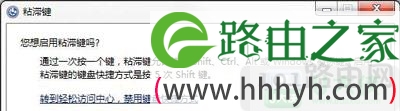
2、如果你只勾去“启用粘滞键”如果这个时候你就确定的话,你还是不会能去除或禁止粘滞键,你猛按shift还是出现“粘滞键”窗口;
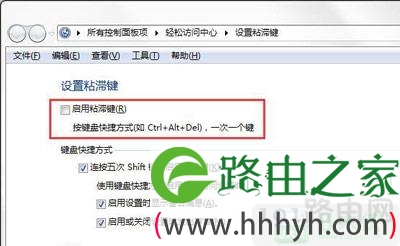
3、你还得勾去连续五次shift键时启用粘滞键;
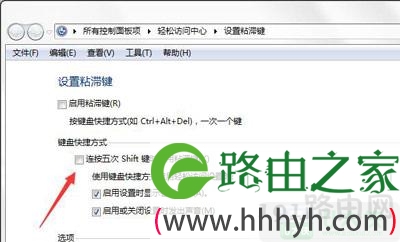
4、这样的话,下次再怎么按shift,也不会出现“粘滞键”窗口,如果你想改原来的设置话,你要开始菜单中输入“粘滞键”,就可以找到“一次按组合键中的一个键”;
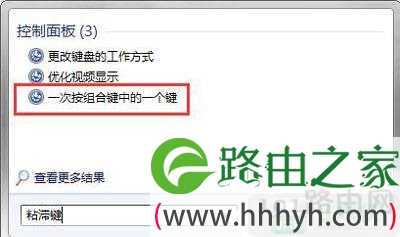
5、点击“一次按组合键中的一个键”在弹出的控制面板中你就会找到“设置粘滞键”;
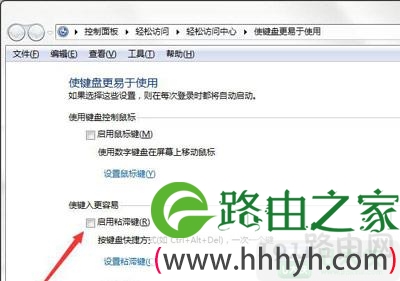
以上就是关于-常见问题-(Win7系统电脑禁止弹出粘滞键窗口 粘滞键关闭教程)的教程!
原创文章,作者:常见问题,如若转载,请注明出处:https://www.224m.com/123717.html

